Cómo mostrar el día de la semana en la barra de tareas de Windows 11
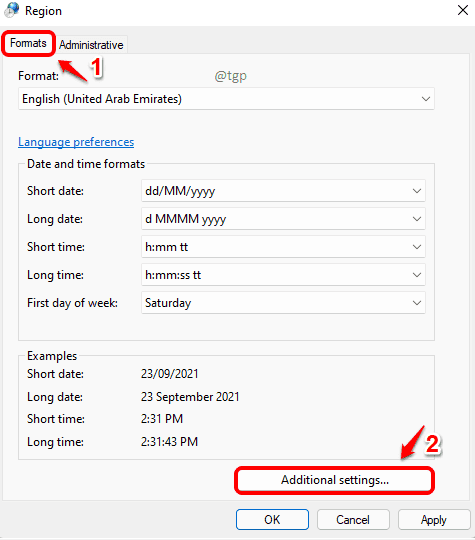
- 1098
- 15
- Claudia Baca
De repente, alguien te pregunta qué día de la semana es y no haces nada más que rascarte la cabeza. Hacer un seguimiento de los días es de hecho una gran tarea en estos días. Pues usted ha venido al lugar correcto. ¿Qué es mejor que que el día de la semana se exhiba en la esquina superior derecha de su barra de tareas junto con la fecha?? Si alguien le pregunta para el día la próxima vez, solo mueva los ojos a la pantalla de su computadora. Este artículo explica en detalle cómo puede mostrar el día de la semana junto con la fecha en su barra de tareas de Windows 11.
Paso 1: Prensa Ganar y r claves juntas para lanzar el Correr ventana.
Escribir intl.CPL y golpear Ingresar clave para abrir el Control de configuración regional ventana.
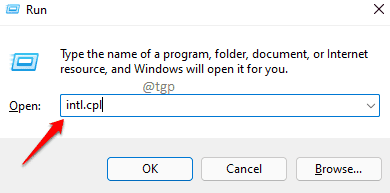
Paso 2: En el Región Ventana de configuración, haga clic en Formatos pestaña en la parte superior y luego encendida Ajustes adicionales botón en la parte inferior.
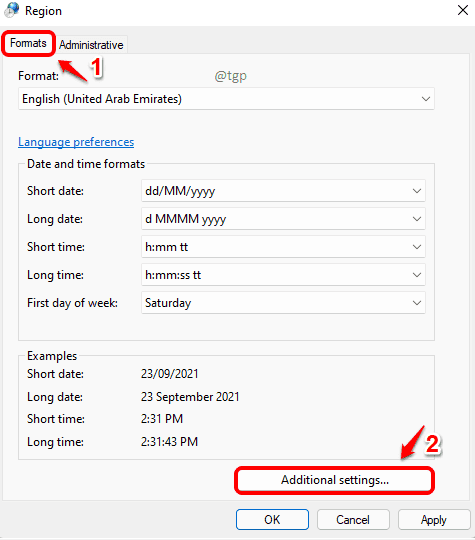
Paso 3: Ahora haga clic en el Fecha pestaña.
Si quieres exhibir el día del Semana en formato corto, i.mi., delantero.gramo., Jueves (para el jueves), luego en el Cita corta campo de texto, escriba ddd, seguido de un separador (E.gramo., ':'), justo antes del formato de fecha.
Delantero.gramo., DDD: DD/MM/AAYYY
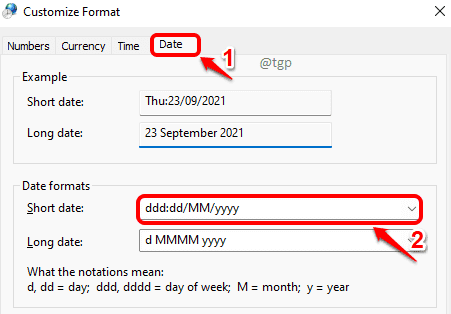
Una vez hecho, golpear Aplicar botón y luego De acuerdo botón. Si observa la barra de tareas ahora, puede ver el día de la semana agregado a su cita.
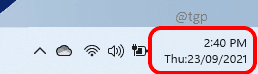
Etapa 4: Si quieres mostrar el día de la semana en formato largo, yo.mi., delantero.gramo., Jueves en lugar de jueves,
Haga clic en Fecha pestaña primero y luego en el Cita corta campo de texto, escriba dddd seguido de un separador (E.gramo., ':') justo antes de su formato de fecha.
Delantero.gramo., DDDD: DD/MM/AAYYY
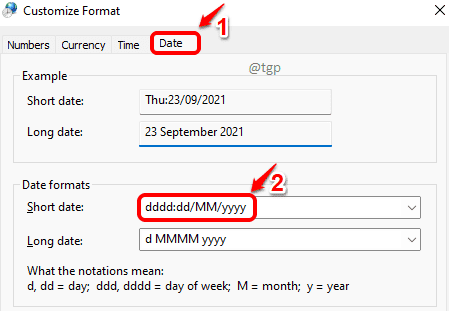
Golpear Aplicar botón y luego DE ACUERDO botón una vez que haya terminado. Ahora puede verificar y verificar si el día largo se muestra o no en la barra de tareas.
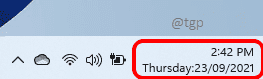
Si los métodos anteriores no funcionaron para su instante, amablemente intentar reinicio tu máquina. Por favor, díganos en los comentarios si le resultó útil el artículo.
- « FIJA CONCRT140.Problema faltante del archivo DLL en Windows 11
- Correcto No podemos abrir este archivo en fotos en Windows 11 »

